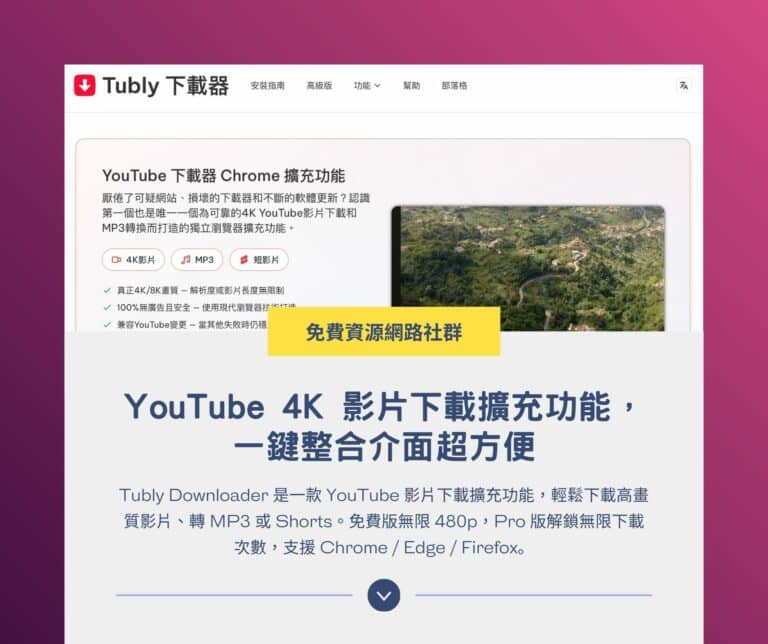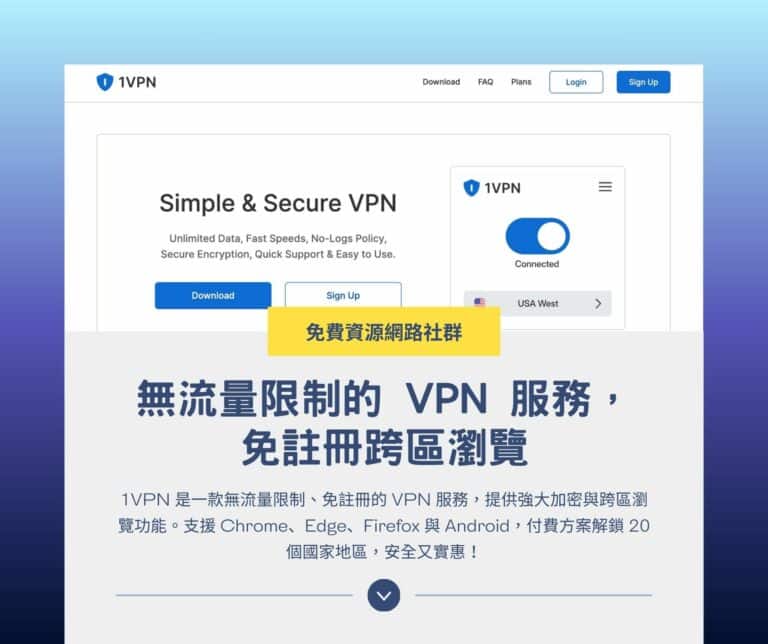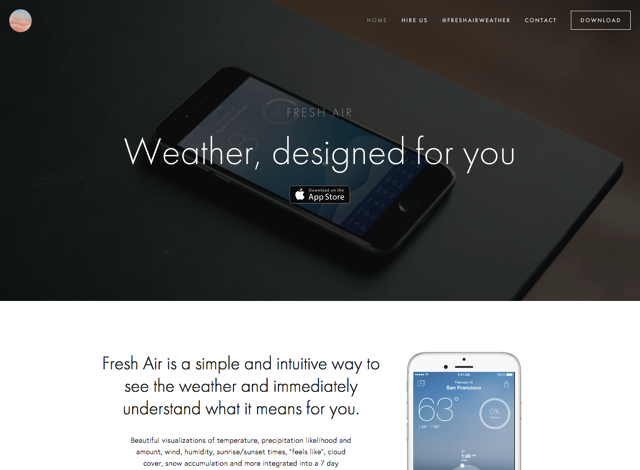
依照個人使用習慣,可能許多朋友會習慣在電腦或手機上查看天氣預報,現今有不少氣象網站跟應用程式可以選擇,其中我偏好簡約、美觀又不失設計感的應用程式,例如先前介紹過的 Degrees 在 Mac 選單列顯示天氣,在 Google Chrome 開新分頁顯示天氣的 Weather 或是 Currently,當然也可以在 Forecast 之類的氣候資訊網站查詢天氣概況,如果你使用的是 iPhone、iPad 的話,除了內建的「天氣」功能外,其實還有其他替代 App 可以選擇。
本文要介紹的這款 iOS 應用程式「Fresh Air Weather」完全免費,是一款簡單、直觀的天氣應用程式,透過它能夠立即獲取當地或某個城市的天氣概況。
Fresh Air Weather 將溫度、降雨機率、風速、日出日落時間、體感溫度、氣壓等數值化為漂亮的可視化圖片,加入未來七天的天氣預測,利用這款應用程式,即可獲悉所有與氣象相關資訊。而且它完全免費下載,除非要移除廣告,否則是可以不用付費的。
比較特別的是 Fresh Air Weather 能夠結合手機行事曆,在通知中心直接告訴你某個事件發生的當下氣象為何,是否會下雨、以及可能的溫度,整體來說,算是個蠻好用的氣象手機應用,可惜目前還沒有提供中文介面。
網站名稱:Fresh Air Weather
網站鏈結:https://www.freshairweather.io/
程式下載:下載 iOS 版
使用教學
STEP 1
簡單介紹幾個 Fresh Air Weather 的特色,開啟應用程式後,可以看到特色介紹,其中有透過定位功能來顯示當前位置氣候功能,這在一般的氣象 App 大概都能看到,如果沒問題的話可以把這功能打開,未來就能在移動時更準確掌握氣候資訊。
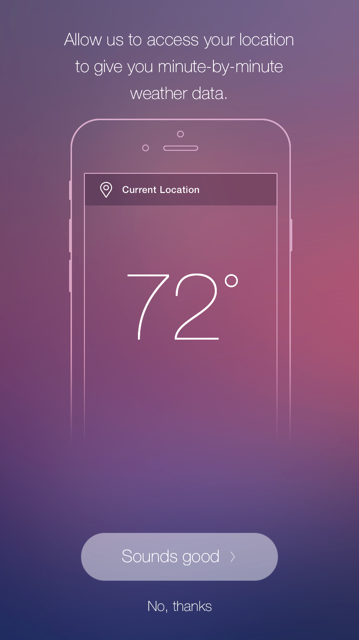
另一個特色是 Fresh Air Weather 可以結合使用者的行事曆和通知中心,提供與使用者最切身相關的天氣資訊。例如你可能早上要去開會、下午要去參加活動、晚上跟朋友有約,但都在不同地區,利用這個程式即可獲取該時間、地點的氣候資訊。
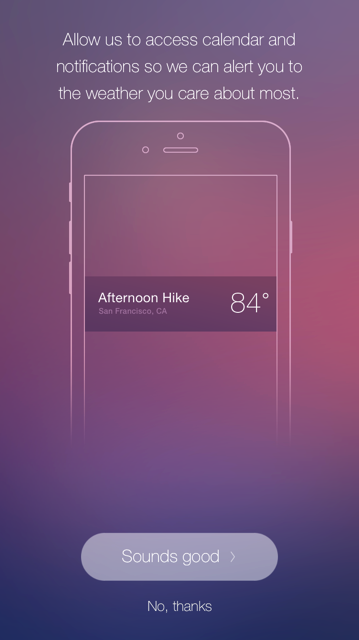
STEP 2
下圖是 Fresh Air Weather 主畫面。畫面上會顯示目前時間、城市、氣溫(包括今天最高溫和最低溫預測)、降雨機率,下方類似於時間軸的圖是本日的溫度變化,兩條虛線會有日出和日落時間。如果你想知道這週的天氣,最下方七個小方塊是未來一週的天氣預測。
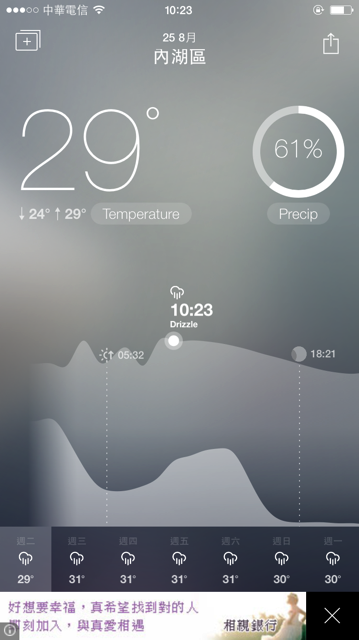
STEP 3
點選右上角的降雨機率,可以切換不同顯示資訊,包括風速、濕度、體感溫度、雲量、氣壓、霧點溫度和 UV 係數。
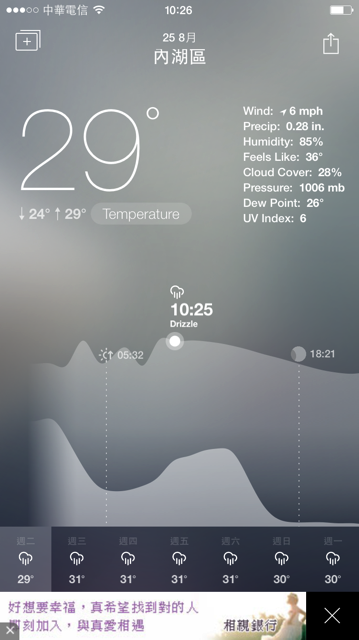
STEP 4
Fresh Air Weather 預設是使用華氏(℉)做為溫度單位,從設定中的 Temp Units 可以把它調整為我們熟悉的攝氏溫度(℃)。
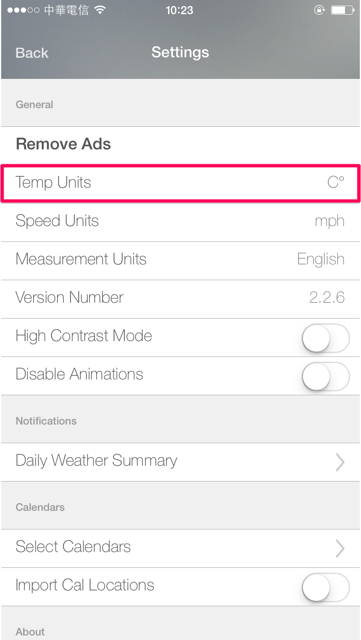
STEP 5
跟 iPhone 內建「天氣」功能一樣,Fresh Air Weather 可以設定多個不同城市、國家,來快速掌握這些地區的當前氣候變化,點選上方的「Location」即可加入位置。
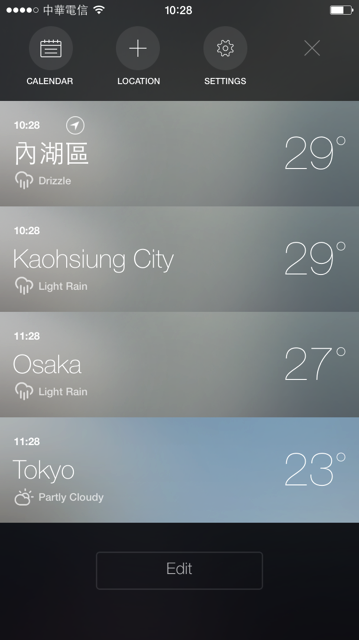
STEP 6
如前面介紹的,Fresh Air Weather 可以整合使用者的行事曆和通知中心,在下拉畫面後點選最下方的「編輯」即可把 Fresh Air 功能加入,直接於通知中心來快速查看天氣。同時下方還會顯示你當天的行程,會依照設定的地點來加入溫度、降雨機率資訊。
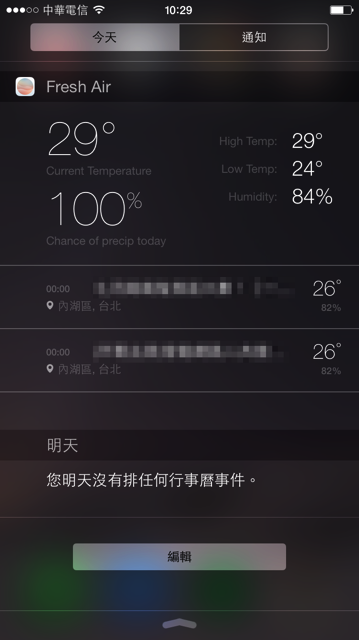
值得一試的三個理由:
- 簡單、直觀,極富設計感的天氣應用,iOS 版免費下載
- 提供溫度、降雨機率、風速、日出日落時間、體感溫度、氣壓等資訊
- 整合行事曆和通知中心,提供最適切的天氣預測